在三星手機上關閉 Galaxy AI 的說明

如果您不再需要在三星手機上使用 Galaxy AI,您可以透過非常簡單的操作將其關閉。以下是關閉三星手機上 Galaxy AI 的說明。
如果您使用 VPN 服務來掩蓋您的 IP 地址、保護您的身份和個人信息,或者保護您的連接免受未經授權的人和惡意黑客的攻擊,您會發現與根本不使用 VPN 相比,您的速度會慢一些.

這意味著您將需要更長的時間來下載文件、訪問網站和流式傳輸視頻。請繼續閱讀,因為我們列出了在不影響您的安全和身份的情況下提高任何設備上的 VPN 速度的最佳實踐。
VPN 通過加密保護您的數據。完成此過程是為了保護用戶和 VPN 服務器隧道中的數據,因此沒有人可以利用您的信息——即使是您的互聯網服務提供商 (ISP) 或政府。
您的所有互聯網活動都通過加密隧道傳輸到外部服務器。但是,每次在發送到服務器之前對連接請求進行加密時,這些互聯網數據包都需要時間從您的終端傳輸到接收器。一旦它被交付給授權的接收者,數據就會被轉換回可讀格式。
許多 VPN 服務提供商(如ExpressVPN)已經提高了他們的速度能力來解決這個問題。但是,如果您的 VPN 連接速度仍然很慢,請按照以下步驟操作。
VPN 連接速度有兩個組成部分,即吞吐量或在特定時間段內傳輸的數據量,以及延遲,或從服務器請求和接收響應所需的時間。
因此,吞吐量和延遲會受到以下因素的影響:
有多種方法可以解決使用 VPN 時連接速度慢的問題。
這十種方法已被證明可以提高您的 VPN 速度。您可能還需要執行多項最佳實踐以獲得所需的理想速度。
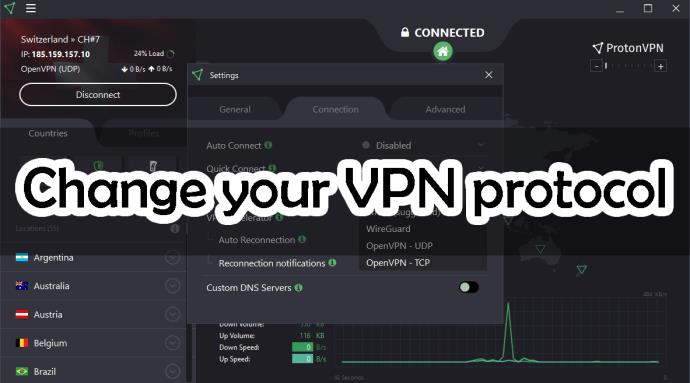
使用 VPN 協議,當 VPN 加密將您的數據轉換為不可讀的格式時,軟件會遵循一組代碼,從而無法破譯它們。使用更高位加密的 VPN 協議是獲得最佳安全性的理想選擇,但是,您的速度也會有所犧牲。
今天的大多數 VPN 提供商會將用戶連接到最適合現有網絡的協議。但如果您決定控制您的 VPN 協議,您可以根據您的 VPN 服務提供商的可用選項進行設置。
一種可靠的連接是ExpressVPN的 Lightway,它的代碼行更少,只有 2,000 行左右。它相對更快,並且在您的設備上使用更少的電量。如果您的連接突然中斷,它會自動為您重新連接,而其他 VPN 協議可能至少需要 15 秒才能執行相同的過程。我們的獨立測試還表明,它比 WireGuard 和其他協議快得多,下載速度大約為 2 Mbps,上傳速度大約為 3 Mbps。
如果您使用的是移動設備並希望在不耗盡電池的情況下更快地加載,您可以選擇 ChaCha20,這是一種比 AES-128 GSM 快得多的密碼。

如果您在電腦前太忙,您的設備可能只需要偶爾重新啟動即可刷新並釋放 RAM。這也將解決一些導致您的 VPN 連接變慢的內部系統問題。
您的路由器同樣需要重啟或重啟才能清理其緩存。這也將幫助您的路由器選擇一個不太擁擠的頻道。
最後,如果您的目標是恢復設備的最佳性能,您可能需要將其重置為出廠設置。請記住,這樣做會清除系統上的所有內容。

對您的無線連接運行速度測試,檢查它是否運行緩慢。然後,切換到有線或以太網連接以獲得專用帶寬。有線連接提供更快的速度,因為它不會受到更多干擾,並且您不會與增加流量的其他用戶共享無線網絡帶寬。

您設備的舊軟件需要不斷更新以解決性能問題,並幫助修復可能導致連接速度變慢的漏洞和錯誤。這也將使您的設備擁有最新的安全更新以修補漏洞。
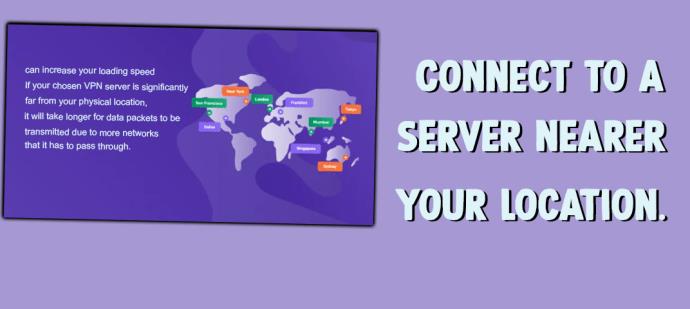
將服務器更改為離您較近的位置可以提高加載速度。如果您選擇的 VPN 服務器離您的實際位置很遠,則由於要經過的網絡較多,因此數據包的傳輸時間會更長。此外,一些數據包可能會在途中丟失,並且延遲可能會受到外部邊界帶寬限制的影響。
我們建議您選擇遠離您所在位置的 VPN 服務器的唯一時間是當您進行地理欺騙以訪問您所在位置不提供流式傳輸或下載的內容時。

當您連接到 VPN 服務器時,您也在與數以千計的其他用戶共享它。在連接之前檢查當前的服務器負載,以便您可以切換到另一個不太擁擠的選項。如果這不可能,請嘗試連接到不同的服務器以測試其中哪一個為您提供最快的速度。
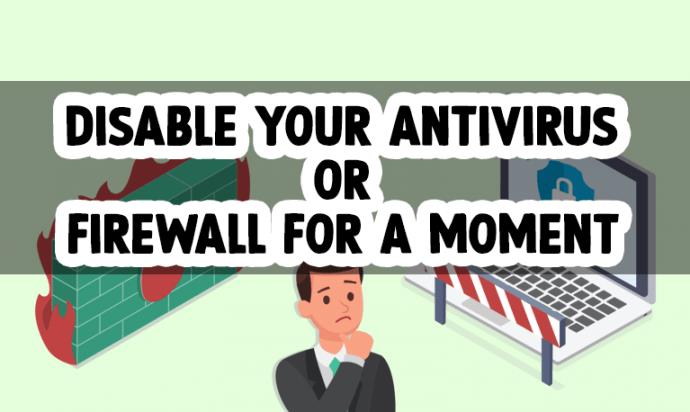
您的防病毒軟件和防火牆在允許數據包通過您的網絡之前檢查和過濾數據包。此過程會顯著降低數據傳輸和您的互聯網速度。
如果您從受信任的網站下載,您可以暫時禁用防病毒軟件和防火牆以提高連接速度。但是,請務必在完成後將它們重新打開,以避免病毒和蠕蟲侵入您的系統。
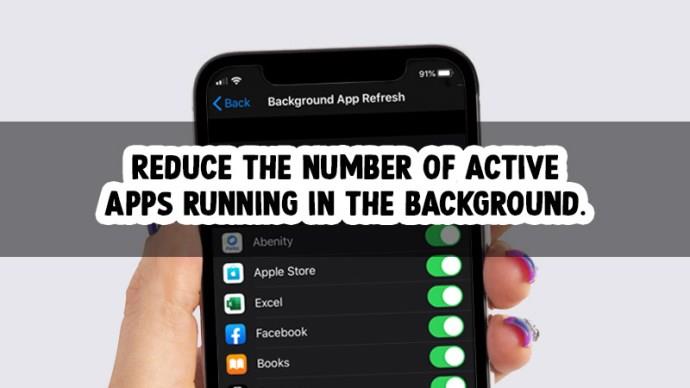
當您運行多個消耗過多帶寬的應用程序時,您想要的速度可能很難滿足您的需求。
檢查是否有可以關閉的應用程序,以便提高連接速度,只留下完成任務所需的程序。
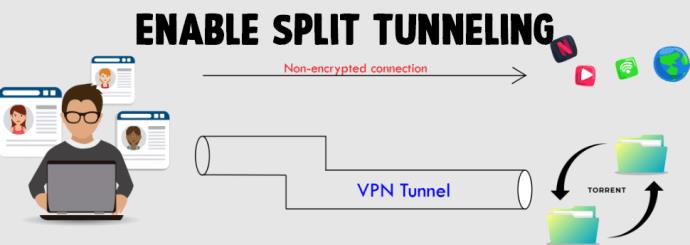
如果您無法避免同時使用多個應用程序,請檢查您的 VPN 提供商是否提供拆分隧道功能,以便您可以將一部分帶寬分配給特定應用程序。
這樣做可以幫助您選擇可以通過 VPN 隧道運行的網站,同時將其餘部分留給您的常規連接。
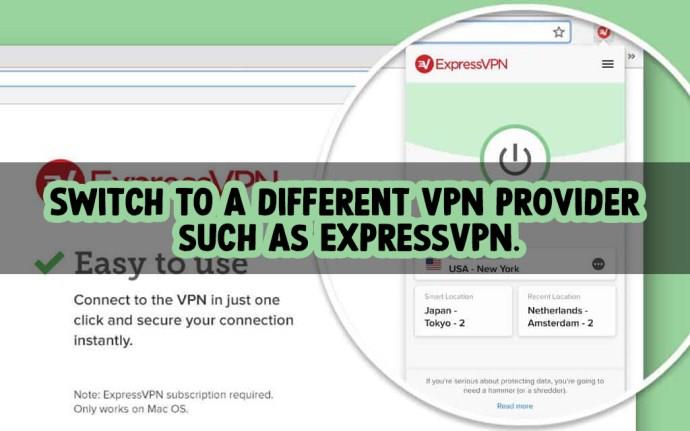
並非所有 VPN 服務提供商都提供相同的速度。例如,在我們的獨立測試中,我們得出結論,在當今領先的 VPN 中,ExpressVPN提供了一些最快的速度。
當我們連接到它在美國的服務器時,與非 VPN 連接相比,速度損失很小,達到了 110 Mbps。連接到歐洲等國際服務器也只會稍微降低速度。
如果您不再需要在三星手機上使用 Galaxy AI,您可以透過非常簡單的操作將其關閉。以下是關閉三星手機上 Galaxy AI 的說明。
如果您不需要在 Instagram 上使用任何 AI 角色,您也可以快速將其刪除。這是在 Instagram 上刪除 AI 角色的指南。
Excel 中的 delta 符號,又稱為三角形符號,在統計資料表中使用較多,用來表示增加或減少的數字,或根據使用者意願表示任何資料。
除了共享顯示所有工作表的 Google Sheets 檔案外,使用者還可以選擇共享 Google Sheets 資料區域或共享 Google Sheets 上的工作表。
基本上,在 iPhone 上刪除 eSIM 的操作也很簡單,我們可以遵循。以下是在 iPhone 上移除 eSIM 的說明。
除了在 iPhone 上將 Live Photos 儲存為影片之外,用戶還可以非常簡單地在 iPhone 上將 Live Photos 轉換為 Boomerang。
許多應用程式在您使用 FaceTime 時會自動啟用 SharePlay,這可能會導致您意外按錯按鈕並破壞正在進行的視訊通話。
當您啟用「點擊執行」時,該功能會運行並瞭解您點擊的文字或圖像,然後做出判斷以提供相關的上下文操作。
打開鍵盤背光會使鍵盤發光,這在光線不足的情況下操作時很有用,或者讓您的遊戲角落看起來更酷。以下有 4 種方法可以開啟筆記型電腦鍵盤燈供您選擇。
有許多方法可以在 Windows 10 上進入安全模式,以防您無法進入 Windows。若要在啟動電腦時進入安全模式 Windows 10,請參閱下方來自 WebTech360 的文章。
Grok AI 現在已擴展其 AI 照片產生器,將個人照片轉換為新的風格,例如使用著名動畫電影創建吉卜力工作室風格的照片。
Google One AI Premium 提供 1 個月的免費試用,用戶註冊即可體驗 Gemini Advanced 助理等多項升級功能。
從 iOS 18.4 開始,蘋果允許用戶決定是否在 Safari 中顯示最近的搜尋。
Windows 11 在截圖工具中整合了 Clipchamp 影片編輯器,以便用戶可以隨意編輯視頻,而無需使用其他應用程式。
漏斗圖通常描述不同階段如何合併為較小的輸出。這是在 PowerPoint 中建立漏斗圖的指南。













